Android 4.4(KitKat)で追加された動画キャプチャー機能を利用する方法
Android 4.4(KitKat)の新機能「動画キャプチャー」機能の使用手順を紹介します。
「動画キャプチャー」は、Android 4.4端末の操作内容を動画ファイル(MP4)として記録する機能です。これで、アプリのプロモーション動画や端末の操作方法を紹介する動画を作成しやすくなりますね。ただ、今のところ、動画は端末だけでは作成できず、PCを利用してコマンドを実行するか、DDMSを利用する必要があります。ここでは、Android 4.4で追加された「screenrecord」コマンドを利用して動画を撮影する手順を紹介します(PC上でADBコマンドが実行できることを前提とします)。
STEP1:Android 4.4端末のUSBデバッグをONにして、PCとUSBケーブルで接続します。
STEP2:PC上でコマンドプロンプトを開き、「adb shell」コマンドを実行します。
STEP3:内蔵ストレージ/SDカードなどの動画ファイルを記録できるディレクトリに移動します。今回はNexus 4を使用し/sdcardに移動しました。「cd sdcard」コマンドを実行します
STEP4:シェルで「screenrecord test.mp4」コマンドを実行すると動画の記録が開始されます(「test.mp4」はファイル名。拡張子はmp4に指定してください)。動画を記録中、シェルの表示はプロンプトが戻ってない状態になります。記録を終了するにはキーボードの「Ctrl」と「C」を同時に押します。
ここで実行したコマンドはオプション全てをデフォルトにした場合のものです(解像度は端末ディスプレイと一致、ビットレートは4Mbps、記録時間は最大180秒など)。コマンドの後にオプションを付けると解像度やビットレート、記録時間時間、表示の90度回転などを変更できます。詳細はシェルで「screenrecord –help」を実行してご確認ください。
次の動画は上記のコマンドで作成したものです。
Source : Android.com
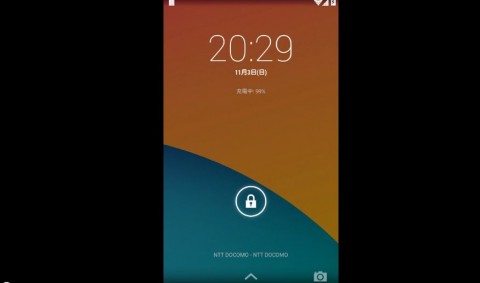
関連記事
週間ランキング
None Found